Slik viser du utklippstavlehistorie på Windows 10
Hvis du bruker en utklippstavlebehandlerapp på Windows 10, oppdaterer du til Windows 10. oktober 2018-oppdatering kan negere behovet for det. Denne nye versjonen lar deg lagre utklippstavlen og huske en forrige oppføring med en enkel snarvei. Slik kan du se utklippstavlenes historie på Windows 10.
“>
Utklippstavlehistorie på Windows 10
Først må du sørge for at du er i bygg i oktober 2018 ved å åpne løpeboksen og skrive winver i den. Versjonen skal være 1809.
Før du kan se utklippstavlenes historie på Windows 10, må du først aktivere den. Åpne Innstillinger-appen og gå til systemgruppen med innstillinger. Velg kategorien Utklippstavle, og slå på utklippstavlen.

Du kan se utklippstavlenes historie på Windows 10 fra dette tidspunktet. Alt du kopierte før du aktiverer det, vil ikke vises. For å vise utklippstavlen din, trykk på snarveien Win + V. Et lite panel åpnes som viser alle elementer, bilder og tekst som du kopierte til utklippstavlen. Bla gjennom det og klikk på et element du vil lime inn igjen.
Hvis du ser nøye på panelet, vil du se at hvert element har et lite pinneikon på seg. Hvis du klikker på det, vil varen bli frigjort når du tømmer utklippstavlen. Når du snakker om dette, kan du tømme historikken din ved å klikke på Fjern alt-knappen på utklippstavlehistorikkpanelet. Du kan også slette den fra utklippstavlen-fanen i Innstillinger-appen.
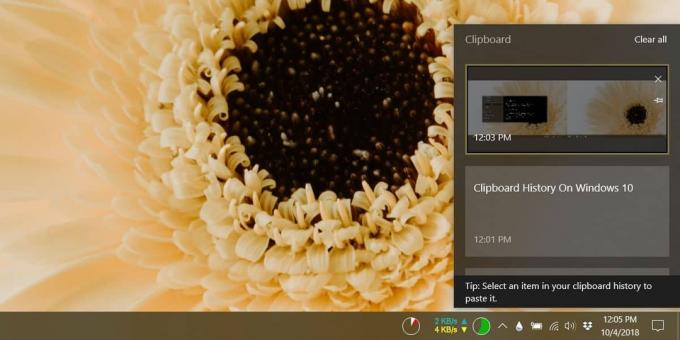
Utklippstavlen kan også synkroniseres på tvers av enheter, men dette alternativet er ikke aktivert som standard.
Et ord av forsiktighet
Brukere har en tendens til å kopiere og lime inn sensitiv informasjon som pålogginger, passord og til og med bankinformasjon til utklippstavlen. Dette er ikke en god ide, noen gang, men før oppdateringen i oktober 2018 var den ikke like farlig fordi Windows bare husket den siste oppføringen på utklippstavlen din. Hvis du aktiverer utklippstavlenes historie på Windows 10, må du passe spesielt på at du ikke kopierer sensitiv informasjon til utklippstavlen. Hvis du kopierer sensitiv informasjon til utklippstavlen, må du sørge for å fjerne den umiddelbart. Du kan fjerne enkeltelementer fra historikken din.
Historikken vil fortsette forbi en systemstart slik at du må være proaktiv når det gjelder å holde den ren. Sensitiv informasjon skal ikke lagres der, men for å sikre at den fremdeles er brukbar, bør du trimme elementene på utklippstavlen regelmessig, slik at bare viktige elementer holdes på lang sikt. Det ser ikke ut til å være noen begrensning for hvor mange elementer den kan lagre, men siden dette er en egen Windows 10-funksjon, kan du forvente at den vil lagre et rimelig stort antall varer.
Søke
Siste Innlegg
Generer umiddelbart MD5 / SHA256 Hash for alle filer med HashSlash
Hashes eller sjekksummer brukes for å verifisere en fils integritet...
Endre applikasjonsstier i Windows 7
Application Paths Editor er et lite bærbart verktøy som lar brukere...
14 Fantastiske Windows 7 bakgrunnsbilder laget av Deviants
Alle har høye forventninger til det kommende Windows 7 OS, det er d...



